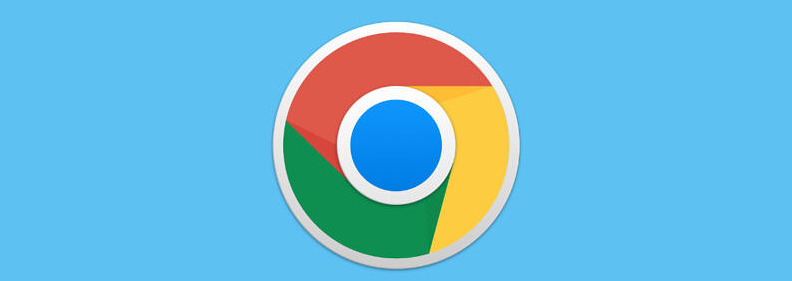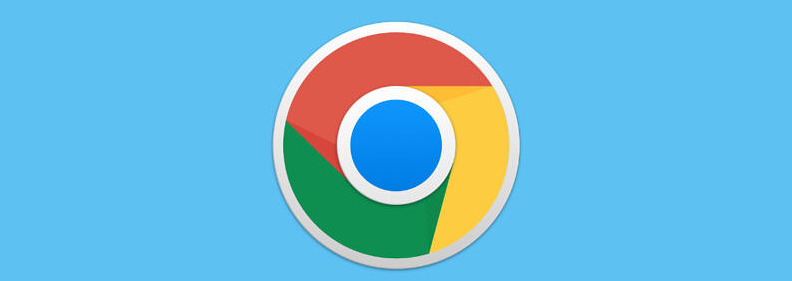
在当今数字化时代,人们时常需要在浏览网页时快速捕捉屏幕内容。无论是保存重要信息、分享有趣内容还是记录工作资料,实时自动截图功能都显得尤为重要。谷歌浏览器作为一款广泛使用的网络浏览器,其丰富的插件库中就包含了支持实时自动截图网页内容的实用工具。下面就来详细介绍如何在谷歌浏览器中实现这一功能。
首先,打开谷歌浏览器,点击浏览器右上角的菜单按钮,选择“更多工具”选项,再点击“扩展程序”。这将进入谷歌
浏览器的扩展程序管理页面。
在扩展程序管理页面中,可以看到已安装的扩展程序列表以及搜索框。在搜索框中输入“实时自动截图”等关键词,然后按下回车键进行搜索。
此时,浏览器会显示与关键词相关的各种扩展程序。仔细浏览搜索结果,查看每个扩展程序的介绍、评分和用户评价等信息,选择一个符合需求且信誉良好的扩展程序。例如,“Awesome Screenshot”就是一个受欢迎的截图扩展程序,它具有多种截图模式和编辑功能。
找到合适的扩展程序后,点击该扩展程序对应的“添加到 Chrome”按钮。浏览器可能会弹出一个确认对话框,询问是否要添加该扩展程序,点击“
添加扩展程序”按钮进行确认。
安装完成后,扩展程序图标将出现在浏览器的右上角。当需要实时自动截图网页内容时,只需点击该图标,即可启动截图功能。
根据不同的扩展程序,可能会有不同的截图模式可供选择。常见的截图模式包括整个
网页截图、选定区域截图、可见部分截图等。可以根据自己的需求选择合适的截图模式。
以“Awesome Screenshot”为例,选择“捕获整个页面”模式后,浏览器会自动滚动页面并截取整个网页的内容。截取完成后,还可以对截图进行编辑,如添加文字、箭头、马赛克等标注,以便更好地突出重点或保护隐私。
编辑完成后,可以将截图保存到本地计算机,或者直接分享到社交媒体平台、云存储服务等。
通过以上步骤,就可以在谷歌浏览器中使用插件轻松实现实时自动截图网页内容的功能。无论是个人用户还是企业用户,都能从中受益,提高工作效率和信息处理能力。